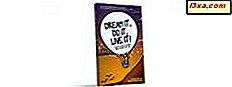Vi är både fans och användare av Steam och Amazon och ibland får vi ett Amazon-presentkort för vår födelsedag eller någon annan anledning. Flera gånger ville vi använda vårt Amazon-presentkort för att köpa våra favoritspel på Steam. Hur gör man det? Lyckligtvis fungerar två metoder väldigt bra, och vi skulle vilja dela dem med dig i denna handledning:
OBS! Den här guiden ger vägledning för användare av Steam, Amazon.com och Amazon.co.uk. Saker borde vara liknande på andra Amazon-webbplatser, från andra länder än USA och Storbritannien.
Metod 1: Köp spel på Amazon som använder Steam för DRM (Digital Rights Management)
Det snabbaste sättet att köpa Steam-spel med ditt Amazon-presentkortskort är att leta efter spel som använder Steam för DRM, på Amazon, eftersom du får köpa och ladda ner spel direkt. Vanligtvis har Steam-spel texten "Download Code" eller "Online Game Code" i deras namn. När du hittar ditt favoritspel på Amazon, innan du köper det, se till att du letar efter DRM att den används. Dessa spel säljs av Amazon Digital Services LLC, och de kan använda andra DRM-system än Steam, som Origin, GoG eller Uplay.
Till exempel, här är en skärmdump av Fallout 4 - PC [Download Code] på Amazon, som du direkt kan köpa på Amazon och sedan lösa in på Steam för nedladdning och installation. Vi lyfte fram DRM-informationen så att du vet var du hittar den. Om det inte säger Steam, bör du leta efter andra köpoptioner.

Ett annat exempel på ett populärt spel som du kan köpa på Amazon och lösa in på Steam är Sid Meiers Civilization VI, som finns tillgängligt i många alternativ, inklusive en PC Online Game Code som kan lösas in med Steam.
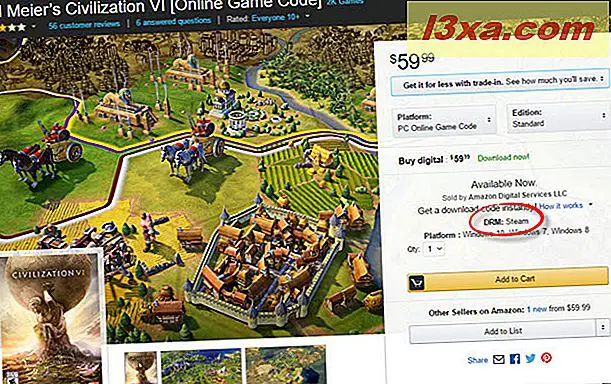
Andra Amazon-webbplatser, som Amazon.co.uk, lägger också till texten "PC Code-Steam " i namnet på de spel som de säljer med Steams DRM. Till exempel på Amazon.co.uk har du Fallout 4 [PC Code - Steam] eller Sid Meiers Civilization VI [PC Code - Steam].
För att se till att du bara hittar spel som kan lösas in på Steam, gå till PC-spelavsnittet på Amazon och kontrollera Steam som DRM-systemet som du vill använda. Då kan du bara se Steam-spelen som är tillgängliga för köp på Amazon.

När du har köpt spelet / spelen vill du gå till ditt spel och programbibliotek på Amazon och få produktkoden. Den kan nås genom att öppna ditt Amazon-konto och gå till "Digital Content -> Digital Management -> Spel och programvara." Nedan ser du en skärmdump av ett spel som vi köpte med den här metoden.

Kopiera produktkoden som erbjuds av Amazon och öppna Steam på din dator. Klicka på Spel följt av "Aktivera en produkt på Steam. "

Guiden Produktaktivering öppnas i Steam. Läs informationen som delas om denna process och klicka eller peka på Nästa . Därefter visas Steam Subscriber Agreement . Du måste godkänna det, för att lösa in ditt nyinköpta spel från Amazon.

När du gör det, blir du ombedd att ange produktkoden, så att du kan lägga till spelet i ditt Steam-bibliotek. Klistra in produktkoden från Amazons spel- och programbibliotek och klicka eller peka på Nästa . Om allt gick bra, läggs spelet till ditt Steam-bibliotek, där du kan ladda ner och installera det när du vill.

PROS: Den här metoden är utmärkt eftersom det är det snabbaste sättet att köpa Steam-spel med ditt Amazon-presentkort. Du kan köpa och ladda ner ett spel på några minuter, och din enda begränsning är hastigheten på din internetanslutning.
CONS: Det största problemet med den här metoden är att du får tillgång till en begränsad portfölj av Steam-spel. Vanligtvis kan bara stora titlar hittas på Amazon, såld med Steam DRM. Många indie titlar säljs bara på Steam och kan inte köpas på Amazon.
Metod 2: Köp ett Steam Presentkort från Amazon
Om du vill köpa något spel från Steam, använder du din Amazon Gift Card-balans, så måste du köpa ett Steam Presentkort från Amazon. Den kan köpas med följande fördefinierade kontantvärden:
- Steam Presentkort - $ 100 på Amazon.com eller Steam Presentkort - $ 100 genom Valve på Amazon.co.uk.
- Steam Presentkort - $ 50 på Amazon.com eller Steam Presentkort - $ 50 by Valve på Amazon.co.uk.
- Steam Presentkort - $ 20 på Amazon.com.

Tyvärr är presentkortet en fysisk produkt, och du kan inte få en produktnyckel online som du gör när du köper spel från Amazon. Du måste vänta på att presentkortet ska skickas och få en kartong med en unik Steam Wallet Code. Om du kliar av det område där koden är, kommer du att få se den.

Öppna sedan Steam på din dator och gå till "Spel -> Lös in en Steam Wallet Code. "

Ange koden från det fysiska presentkortet och klicka eller tryck på Fortsätt .

Krediten från Steam Gift-kortet läggs till i ditt Steam-konto. Om du aldrig har använt Steam Wallet-kredit på ditt konto kan du bli uppmanad att ange din aktuella adress för att bestämma rätt valuta.
Du kan nu köpa något spel på Steam med din Steam Wallet-kredit. När i "Review + Purchase" -steget vid kassan klickar du på "My Steam Wallet" som betalningsmetod så att du inte betalar med ditt kreditkort eller annan betalningsmetod som du har kopplat till ditt konto.
PROS: Steam Wallet-koder har vanligtvis inga landrestriktioner och kan lösas över hela världen. Du kan också använda din Amazon Gift Card-balans för att köpa något spel från Steam, vilket är fantastiskt.
CONS: Det största problemet med den här metoden är att det tar tid att Steam Presentkort skickas till din adress. Du måste vänta på dagar tills det kommer. Du måste också betala extra för frakt av Steam Presentkort.
Hur köper du spel på Steam, med din Amazon Gift Card-balans?
Det här är de metoder vi använder för att köpa spel på Steam, med hjälp av vår Amazon-kredit. Har du provat dem? Om du gjorde det, låt oss veta vilken metod som fungerar bäst och varför. Dina kommentarer hjälper säkert andra läsare.